Android-смартфоны Redmi 10 предлагают пользователю широкие возможности для настройки интерфейса под свои потребности. Один из таких важных параметров - размер шрифта на экране. Конечно, каждый человек имеет индивидуальные предпочтения, и возможность увеличить размер шрифта на своем устройстве может быть крайне полезной для комфортного использования смартфона.
Чтобы увеличить шрифт на Android-смартфоне Redmi 10, следуйте простым инструкциям ниже.
Откройте "Настройки". На вашем Android-смартфоне Redmi 10 найдите иконку "Настройки" на главной странице или в панели уведомлений. Обычно она представлена значком шестеренки или шестеренкой с зубчиками.
Выберите "Дисплей". В меню "Настройки" проскролльте вниз и найдите раздел "Дисплей". Нажмите на него, чтобы открыть дополнительные настройки, связанные с отображением.
Откройте раздел "Шрифт". В меню "Дисплей" найдите и выберите раздел "Шрифт". Он может быть представлен значком, изображающим букву "А" или "Т".
Измените размер шрифта. В разделе "Шрифт" вы увидите ползунок или список с доступными размерами шрифта. Переместите ползунок вправо, чтобы увеличить размер шрифта, или выберите нужный размер из списка.
После завершения этих шагов вы сможете наслаждаться большими и удобочитаемыми буквами на экране своего Android-смартфона Redmi 10! Это очень полезная функция для тех, кто испытывает затруднения с чтением мелкого шрифта или просто предпочитает большие размеры шрифта.
Не забывайте, что увеличение размера шрифта может привести к некоторым изменениям в интерфейсе и макете приложений, поскольку они будут адаптироваться под новый размер шрифта. Это может привести к тому, что текст будет занимать больше места на экране, поэтому придется прокручивать страницы чаще. Однако, благодаря возможностям настроек, вы всегда сможете вернуть размер шрифта обратно или выбрать другой комфортный для вас размер.
Проблема с маленьким шрифтом на Redmi 10?

Но не стоит паниковать! Решение проблемы с маленьким шрифтом на Redmi 10 очень простое. Следуйте этим шагам:
- Откройте меню настройки на своем смартфоне Redmi 10.
- Прокрутите вниз и найдите раздел "Дисплей".
- В разделе "Дисплей" выберите "Текст и размер шрифта".
- В этом разделе вы можете выбрать желаемый размер шрифта для увеличения.
- Выберите наибольший размер шрифта, который подходит для ваших потребностей.
После выполнения этих шагов размер шрифта на экране вашего Redmi 10 значительно увеличится, что облегчит чтение текста и повысит комфорт использования смартфона. Если вам по-прежнему кажется, что шрифт слишком маленький, вы можете повторить эти шаги и выбрать еще более крупный размер шрифта.
Теперь, когда вы знаете, как увеличить шрифт на Redmi 10, вы можете наслаждаться комфортным чтением текста и использованием своего смартфона без лишнего напряжения для глаз.
Настройки Доступности
В операционной системе Android вы можете настроить шрифт и другие параметры доступности, чтобы сделать использование своего смартфона более комфортным для вас. Чтобы изменить настройки доступности на смартфоне Redmi 10, выполните следующие шаги:
- Откройте приложение "Настройки" на вашем смартфоне Redmi 10.
- Прокрутите вниз и найдите раздел "Дополнительные настройки".
- В разделе "Дополнительные настройки" найдите и нажмите на пункт "Доступность".
- В меню "Доступность" вы найдете несколько различных параметров, которые можно настроить по вашему желанию. Например, вы можете изменить размер шрифта, включить функцию "Увеличение" для увеличения элементов интерфейса или включить функцию "Негативные цвета" для лучшего чтения.
- Чтобы изменить размер шрифта, нажмите на пункт "Размер шрифта" и выберите нужный размер из списка доступных опций. Можно также включить параметр "Вероятная интерпретация", чтобы система автоматически адаптировала размеры шрифтов на основе ваших предпочтений.
- После того, как вы внесете нужные изменения, нажмите кнопку "Готово", чтобы сохранить настройки.
Теперь вы знаете, как настроить шрифт и другие параметры доступности на смартфоне Redmi 10 для максимального комфорта использования.
Использование Сбалансированного режима
Для того чтобы увеличить шрифт на Android-смартфоне Redmi 10, вы можете использовать Сбалансированный режим, который предлагается операционной системой MIUI.
Сбалансированный режим позволяет увеличить размер шрифта на всем устройстве, включая системные приложения и сторонние приложения.
Чтобы включить Сбалансированный режим, выполните следующие действия:
- Откройте приложение "Настройки" на вашем смартфоне Redmi 10.
- Прокрутите вниз и выберите пункт "Дополнительные настройки".
- Нажмите на "Размер шрифта" в разделе "Текст и размеры".
- Выберите вариант "Сбалансированный".
После включения Сбалансированного режима, шрифт на вашем смартфоне Redmi 10 будет автоматически увеличен. Вы также можете настроить размер шрифта вручную, выбрав определенное значение.
Использование Сбалансированного режима на Android-смартфоне Redmi 10 позволяет увеличить шрифт и сделать его более читабельным, что особенно полезно для людей с плохим зрением или проблемами со зрительным восприятием.
Обратите внимание, что некоторые приложения могут не поддерживать увеличение шрифта, поэтому размер шрифта в них может остаться прежним.
Установка PartyFont

Чтобы установить PartyFont на свой смартфон Redmi 10, следуйте инструкциям ниже:
| Шаг 1: Проверьте настройки безопасности | |
Перейдите в меню "Настройки" на вашем смартфоне Redmi 10. | Прокрутите вниз и выберите раздел "Безопасность". |
Найдите и нажмите на опцию "Источники неизвестных приложений". | Установите переключатель рядом с PartyFont в положение "Включено". |
| Шаг 2: Скачайте и установите приложение PartyFont | |
Откройте веб-браузер на вашем смартфоне Redmi 10. | Перейдите на официальный сайт PartyFont. |
Найдите ссылку для загрузки PartyFont и нажмите на нее. | Дождитесь завершения загрузки приложения. |
| Шаг 3: Установите PartyFont на свой смартфон | |
Найдите скачанный файл PartyFont на своем смартфоне Redmi 10. | Нажмите на файл PartyFont, чтобы начать процесс установки. |
Следуйте инструкциям на экране, чтобы завершить установку PartyFont. | Дождитесь завершения установки приложения. |
| Шаг 4: Настройте шрифт в PartyFont | |
Откройте приложение PartyFont на своем смартфоне Redmi 10. | Настройте параметры шрифта в соответствии с вашими предпочтениями. |
Нажмите на кнопку "Применить" или "Сохранить", чтобы сохранить изменения. | Перезагрузите свой смартфон, чтобы изменения вступили в силу. |
После завершения этих шагов вы сможете наслаждаться увеличенным и более читабельным шрифтом на своем Android-смартфоне Redmi 10 благодаря приложению PartyFont.
Изменение настроек приложений
Настройки приложений на смартфоне Redmi 10 позволяют вам изменять различные параметры, включая шрифт и размер текста. Чтобы увеличить шрифт на вашем Android-смартфоне Redmi 10, следуйте инструкциям ниже:
| Шаг | Инструкция |
|---|---|
| 1 | Откройте меню "Настройки", коснувшись значка шестеренки на главном экране или панели уведомлений. |
| 2 | Прокрутите вниз и нажмите на "Дополнительные настройки". |
| 3 | Выберите "Доступность". |
| 4 | В разделе "Вид" найдите опцию "Размер шрифта" и нажмите на нее. |
| 5 | Выберите желаемый размер шрифта в предложенных вариантах или используйте ползунок, чтобы установить свой размер. |
После этого шрифт на вашем смартфоне Redmi 10 будет увеличен в соответствии с выбранными настройками. Вы также можете персонализировать другие параметры доступности приложений для оптимального пользования своим смартфоном.